Google Translate
DEZE SERVICE KAN VERTALINGEN BEVATTEN DIE GEMAAKT ZIJN VIA GOOGLE. GOOGLE WIJST ALLE GARANTIES AF MET BETREKKING TOT DE VERTALINGEN, UITDRUKKELIJK OF STILZWIJGEND, MET INBEGRIP VAN GARANTIES VOOR CORRECTHEID, BETROUWBAARHEID EN EVENTUELE IMPLICIETE GARANTIES VAN VERKOOPBAARHEID, GESCHIKTHEID VOOR EEN BEPAALD DOEL EN VOOR HET NIET MAKEN VAN INBREUK OP RECHTEN VAN DERDEN.
De naslaggidsen van Nikon Corporation (hieronder, “Nikon”) zijn voor uw gemak vertaald met behulp van vertaalsoftware van Google Translate. Er zijn redelijke inspanningen gedaan om een correcte vertaling te leveren, maar geen enkele geautomatiseerde vertaling is perfect, noch bedoeld om menselijke vertalers te vervangen. Vertalingen worden als service aangeboden aan gebruikers van de naslaggidsenvan Nikon en worden “zoals ze zijn” geleverd. Er wordt geen enkele vorm van garantie, expliciet of impliciet, gegeven met betrekking tot de nauwkeurigheid, betrouwbaarheid of juistheid van vertalingen gemaakt uit het Engels naar een andere taal. Sommige inhoud (zoals afbeeldingen, video's, Flash-video’s, enz.) wordt mogelijk niet exact vertaald vanwege de beperkingen van de vertaalsoftware.
De officiële tekst is de Engelse versie van de naslaggidsen. Eventuele afwijkingen of verschillen in de vertaling zijn niet bindend en hebben geen juridische gevolgen wat betreft naleving of handhaving. Als er vragen zijn met betrekking tot de juistheid van de informatie in de vertaalde naslaggidsen, raadpleeg dan de Engelse versie van de gidsen, die de officiële versie is.
NEF ( RAW )-verwerking: NEF ( RAW ) converteren naar JPEG
G -knop U N retoucheermenu
Het proces van het converteren van NEF ( RAW )-afbeeldingen naar andere formaten, zoals JPEG , wordt “ NEF ( RAW )-verwerking” genoemd. JPEG kopieën van NEF ( RAW )-foto's kunnen op de camera worden gemaakt, zoals hieronder wordt beschreven.
-
Selecteer [ NEF ( RAW )-verwerking ] in het retoucheermenu.
Markeer [ NEF ( RAW )-verwerking ] en druk op 2 .
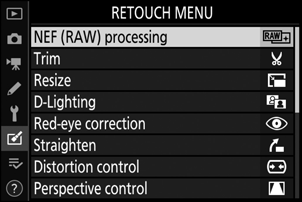
-
Kies een bestemming.
- Als er twee geheugenkaarten zijn geplaatst, markeer dan [ Kies bestemming ] en druk op 2 .
- [ Kies bestemming ] is niet beschikbaar als er slechts één geheugenkaart is geplaatst. Ga verder naar stap 3.
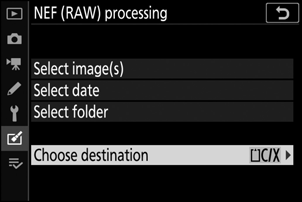
- Druk op 1 of 3 om een kaartsleuf te markeren en druk op J .
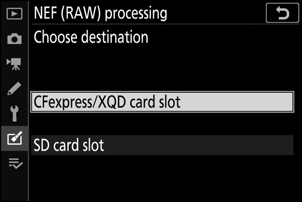
-
Kies hoe afbeeldingen worden geselecteerd.
Keuze Beschrijving [ Selecteer afbeelding(en) ] Maak JPEG kopieën van geselecteerde NEF ( RAW )-afbeeldingen. Er kunnen meerdere NEF ( RAW )-afbeeldingen worden geselecteerd. [ Selecteer datum ] Maak JPEG kopieën van alle NEF ( RAW )-foto's die op geselecteerde datums zijn gemaakt. [ Selecteer map ] Maak JPEG kopieën van alle NEF ( RAW )-foto's in een geselecteerde map. 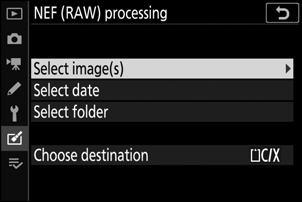
Als u [ Selecteer afbeelding(en) ] hebt gekozen, gaat u verder met stap 5.
-
Selecteer de bronsleuf.
- Markeer de sleuf met de kaart die de NEF ( RAW )-afbeeldingen bevat en druk op 2 .
- Als er slechts één geheugenkaart is geplaatst, wordt u niet gevraagd de sleuf te selecteren.
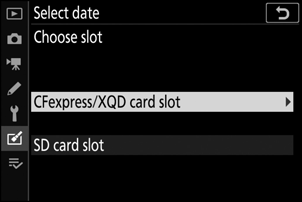
-
Selecteer foto's.
Als u [ Selecteer afbeelding(en) ] kiest :
- Markeer foto's met de multi-selector.
- Om de gemarkeerde foto op volledig scherm te bekijken, houdt u de X knop ingedrukt.
- Om het gemarkeerde beeld te selecteren, drukt u op de W ( Q )-knop. Geselecteerde foto's worden gemarkeerd door een $ -pictogram. Om de huidige foto te deselecteren, drukt u nogmaals op de W ( Q )-knop; de $ wordt niet langer weergegeven. Alle afbeeldingen worden met dezelfde instellingen verwerkt.
- Druk op J om verder te gaan zodra de selectie voltooid is.
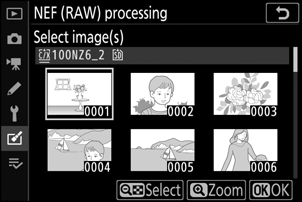
Als u [ Selecteer datum ] kiest :
- Markeer datums met de multi-selector en druk op 2 om ( M ) te selecteren of de selectie ongedaan te maken ( U ).
- Alle foto's gemaakt op data gemarkeerd met een vinkje ( M ) worden verwerkt met dezelfde instellingen.
- Druk op J om verder te gaan zodra de selectie voltooid is.
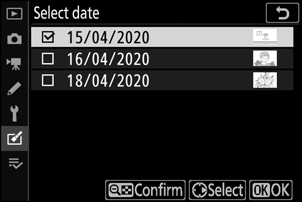
Als u [ Map selecteren ] kiest :
Markeer een map en druk op J om te selecteren; alle afbeeldingen in de geselecteerde map worden met dezelfde instellingen verwerkt.
-
Kies instellingen voor de JPEG kopieën.
- De instellingen die van kracht waren toen de foto werd gemaakt, verschijnen onder een voorbeeld.
- Als u de instelling wilt gebruiken die van kracht was toen de foto werd gemaakt, selecteert u, indien van toepassing, [ Origineel ].
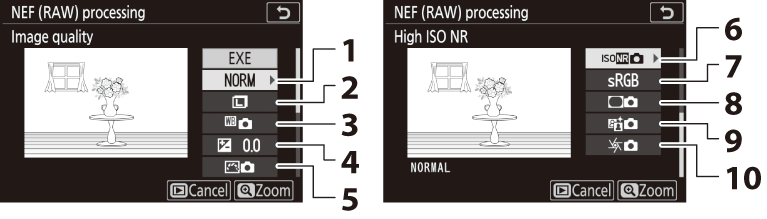
- Beeldkwaliteit ( 0 Beeldkwaliteit )
- Beeldformaat ( 0 Beeldformaat )
- Witbalans ( 0 Witbalans )
- Belichtingscompensatie ( 0 De E (belichtingscompensatie)-knop )
- Picture Control instellen ( 0 Picture Control instellen )
- Hoge ISO-ruisonderdrukking ( 0 Hoge ISO-ruisonderdrukking )
- Kleurruimte ( 0 Kleurruimte )
- Vignetcontrole ( 0 Vignetcontrole )
- Actieve D-Lighting ( 0 Actieve D-Lighting )
- Diffractiecompensatie ( 0 Diffractiecompensatie )
- Om af te sluiten zonder de foto's te kopiëren, drukt u op de K knop.
-
Kopieer de foto's.
- Markeer [ EXE ] en druk op J om JPEG kopieën van de geselecteerde foto's te maken.
- Als er meerdere foto's zijn geselecteerd, wordt er een bevestigingsvenster weergegeven nadat u [ EXE ] markeert en op J drukt; markeer [ Ja ] en druk op J om JPEG kopieën van de geselecteerde foto's te maken.
- Om de bewerking te annuleren voordat alle kopieën zijn gemaakt, drukt u op de G knop; wanneer een bevestigingsvenster wordt weergegeven, markeert u [ Ja ] en drukt u op J .
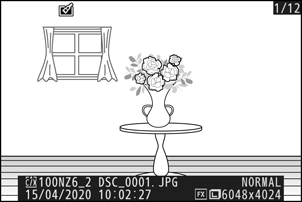
- NEF ( RAW )-verwerking is alleen beschikbaar voor NEF ( RAW )-afbeeldingen die met deze camera zijn gemaakt. Foto's in andere formaten en NEF ( RAW )-foto's gemaakt met andere camera's of Camera Control Pro 2 kunnen niet worden geselecteerd.
- [ Belichtingscompensatie ] kan alleen worden ingesteld op waarden tussen –2 en +2 EV.

